ジェスチャー
MediBang Palettaはわかりやすく直感的な操作が可能なので、ビギナーのみならず、プロにも使いやすいものになっています。
ジェスチャー
MediBang Palettaはわかりやすく直感的な操作が可能なので、ビギナーのみならず、プロにも使いやすいものになっています。
キャンバス上の移動、取り消しややり直しなど、便利なツールへアクセスしましょう。
指モード
MediBang Palettaを最大限活用するために、製作チームはApple Pencilの使用を推奨しています。指モードを有効にすることで描画をApple Pencil、指を消しゴムツールとして使うことができます。
※Apple PencilはiPhoneではご利用いただけません。
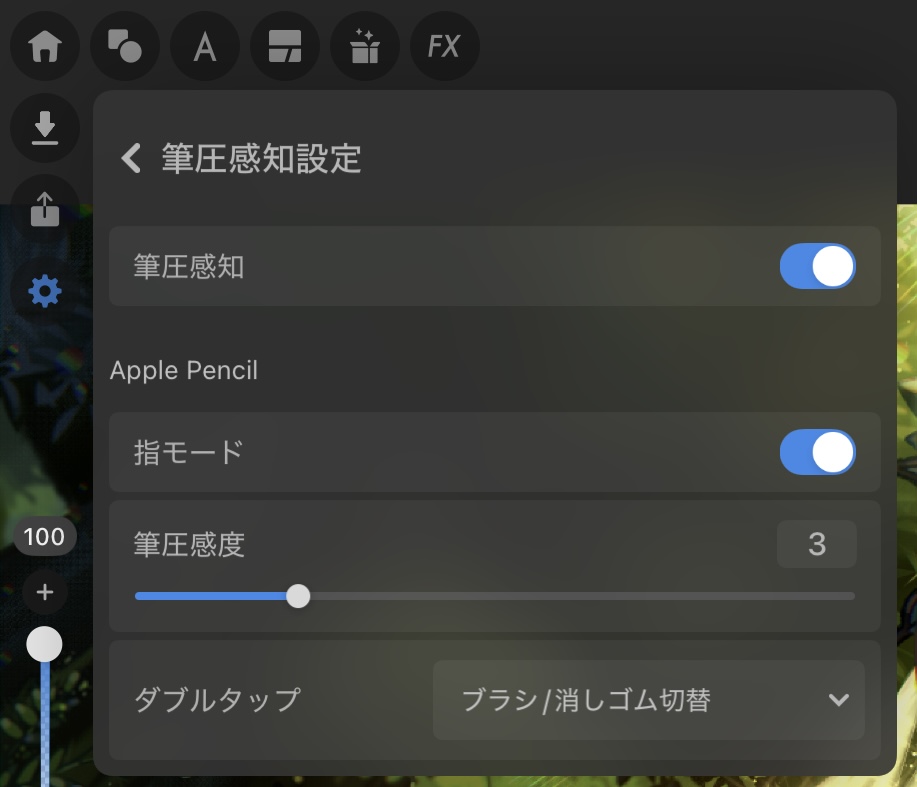
2本指でズーム
2本指でピンチすればキャンバスの拡大・縮小ができるので、細かなディティールを描いている時でも全体像を失うことがありません。
2本指を離せば拡大、近づければ縮小できます。
マルチタッチジェスチャー設定
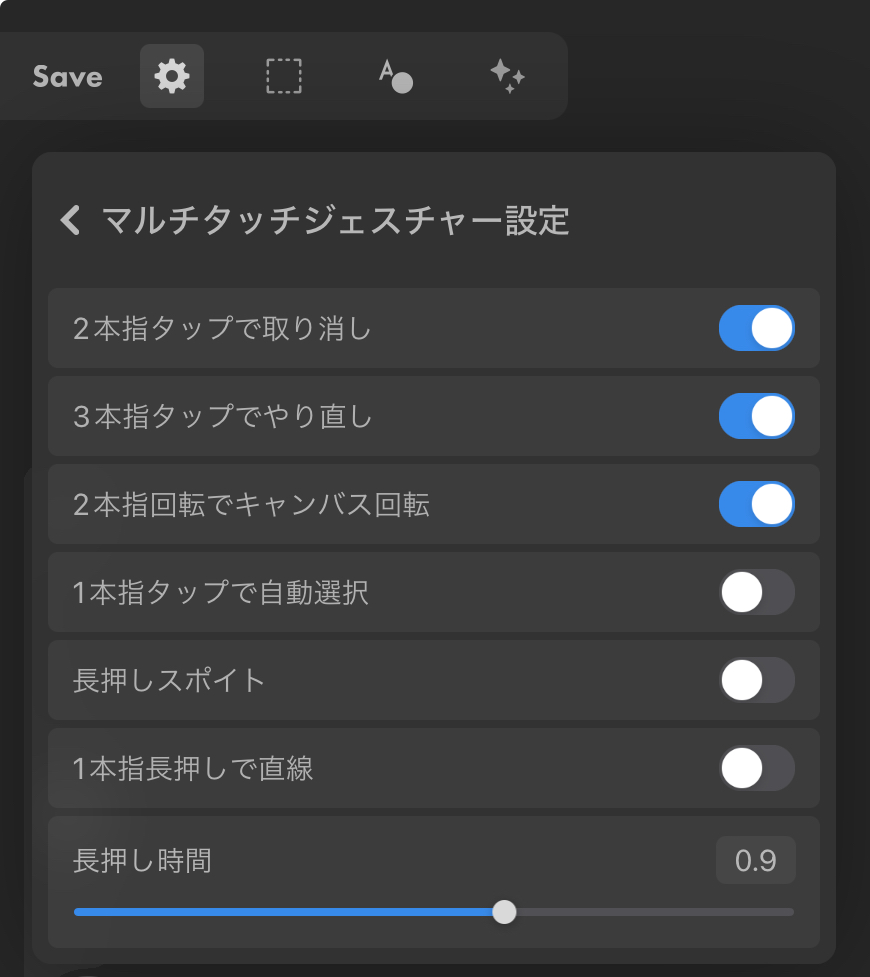
取り消し:2本指タップ
キャンバス上での直前のアクションをひとつ(それ以上でも!)取り消すことができます。
アクションを取り消すには2本指でキャンバスにタップしましょう。
やり直し:3本指タップ
先ほど取り消した動作。やっぱり考え直して、取り消しをなかったことにしたいと思った際には、やり直しの出番です。
3本指でキャンバスにタップするだけ!
回転:2本指ツイスト
長押しした2本指を円を描くようにツイストさせれば、キャンバスを回転させて描きやすい角度で創作ができます
自動選択:1本指タップ
1本指でタップするだけで、選択範囲を自動で指定することができます。参照する対象は「キャンバス」と「レイヤー」から選択可能。
スポイト:長押し
長押ししてスポイトツールを起動。描画中のキャンバスや特定のレイヤーの中から色を拾うことができます。
直線:1本指長押し
1本指をドラッグすればキャンバス上に直線を引くことができます。
長押し時間
機能を起動させるのに必要な長押し時間を調節することができます。